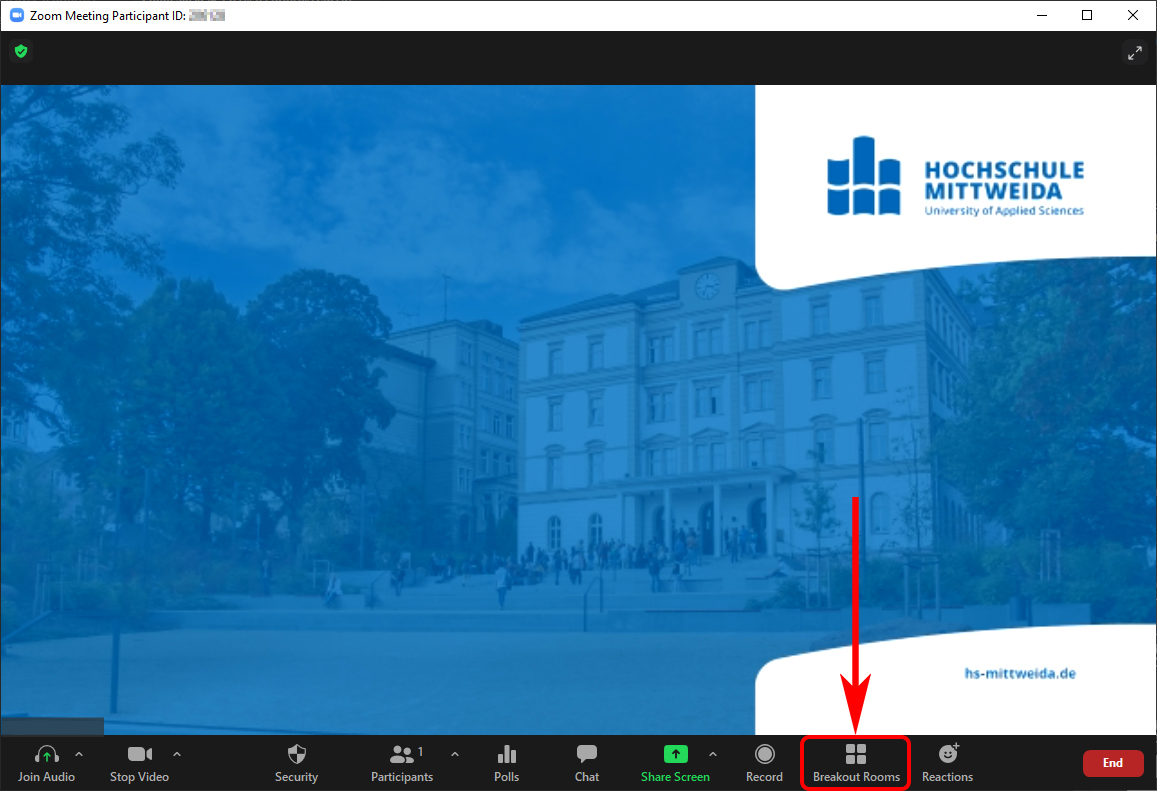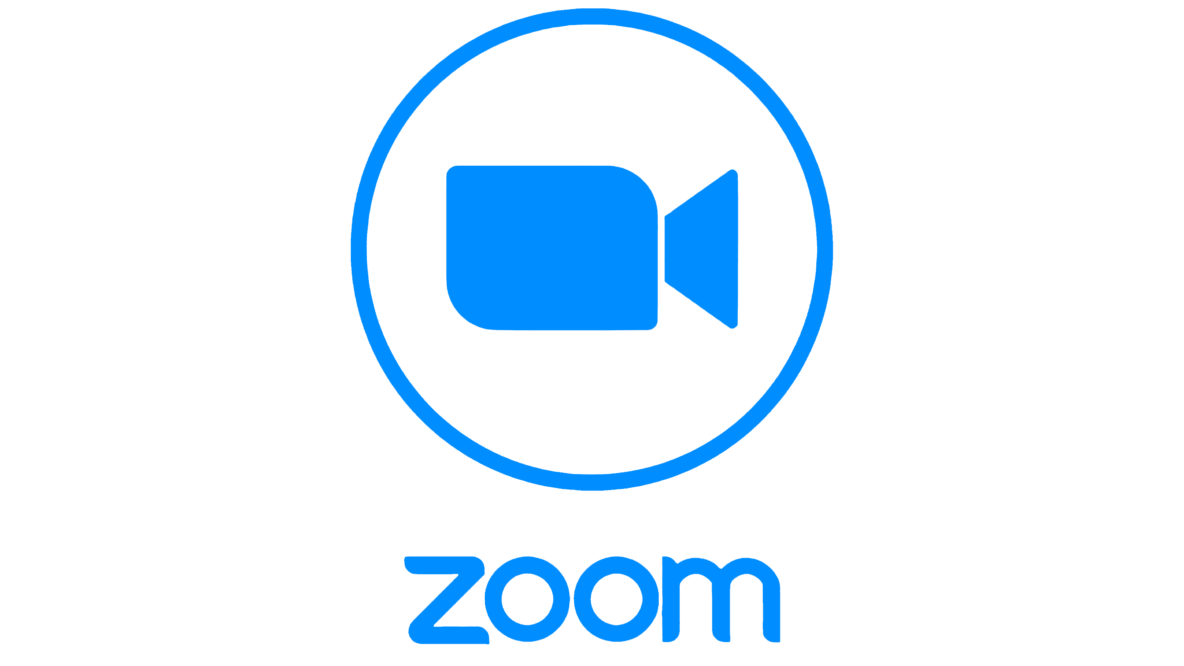Wenn in Ihrem Zoom-Account keine Breakout-Räume erstellt werden können, führen Sie die folgenden Schritte durch:
1. Öffnen Sie diese Webseite und loggen Sie sich mit Ihren Hochschulzugangsdaten ein.
2. Unter “Einstellungen” (1) im Bereich “In Meeting (Erweitert)” (2) aktivieren Sie die Einstellung „Breakout-Raum“ (3):
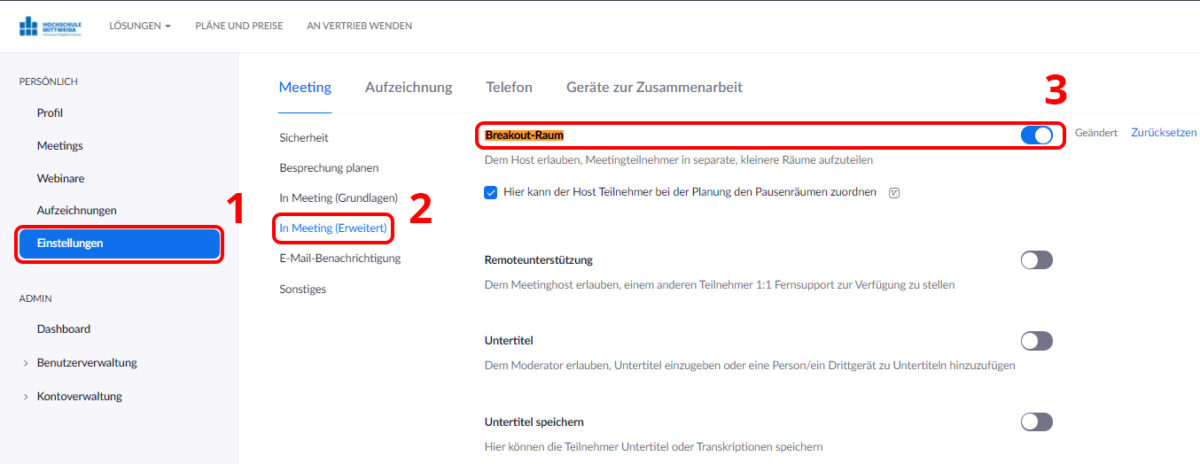
3. Öffnen Sie die Startseite des Zoom-Desktop-Clients:
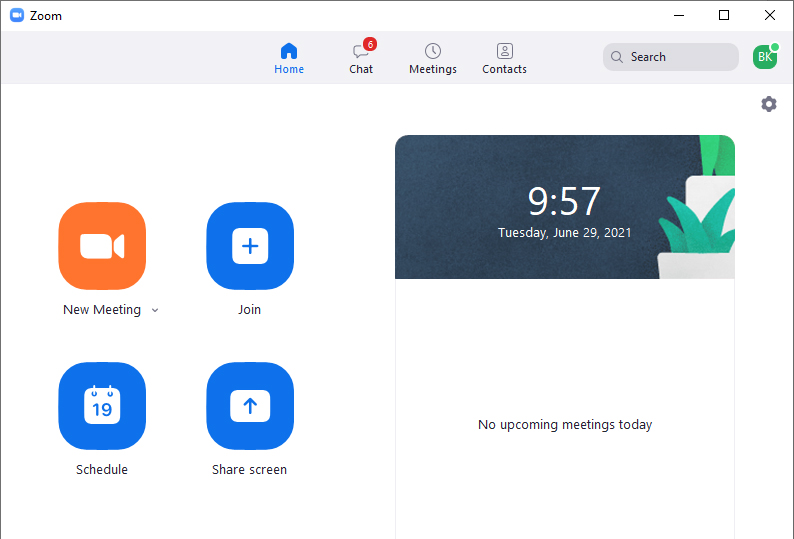
4. Klicken Sie auf den Pfeil neben „New Meeting“ (1) und aktivieren Sie die Einstellung „Use My Personal Meeting ID (PMI)“ (2):
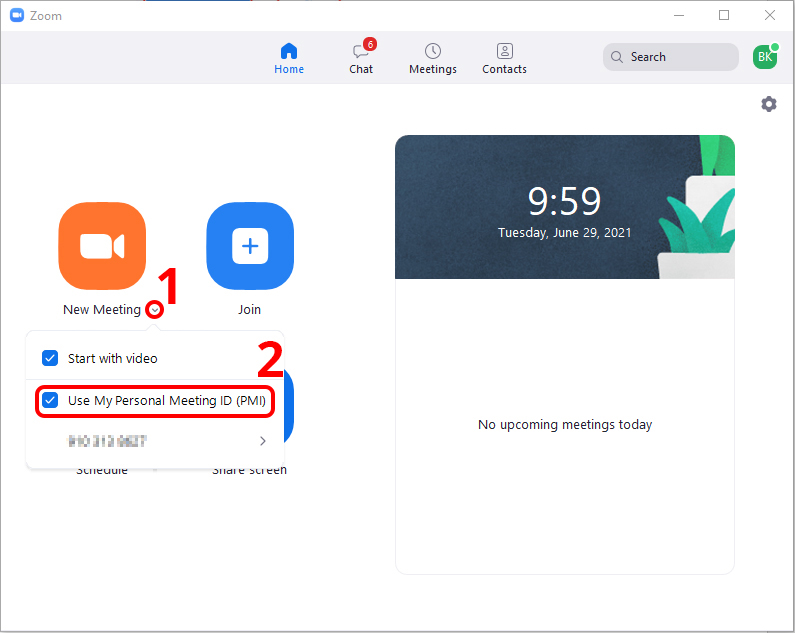
Jetzt soll es in Ihren Zoom-Meetings den Button zum Starten von Breakout-Räumen geben: